3DMax坐标轴变成红色和黑色怎么还原?
溜溜自学 室内设计 2020-12-09 浏览:4337
3DMax坐标轴变成红色和黑色怎么还原?相信大家在使用3DMax的过程中,突然发现自己的坐标轴变成了红色或者是黑色,遇到这种情况要如何解决呢?下面小溜就给大家分享一下,3DMax坐标轴变成红色和黑色的还原方法,希望本文内容可以帮助到大家。
想要更深入的了解“3DMax”可以点击免费试听溜溜自学网课程>>
工具/软件
电脑型号:联想(Lenovo)天逸510S; 系统版本:Windows7; 软件版本:3DMax2014
方法/步骤
第1步
3dsmax2014版本之前,如果坐标轴不见,按下键盘上的X键或者点击菜单栏的视图,然后把“显示变换Gizmo”勾选就可以了。
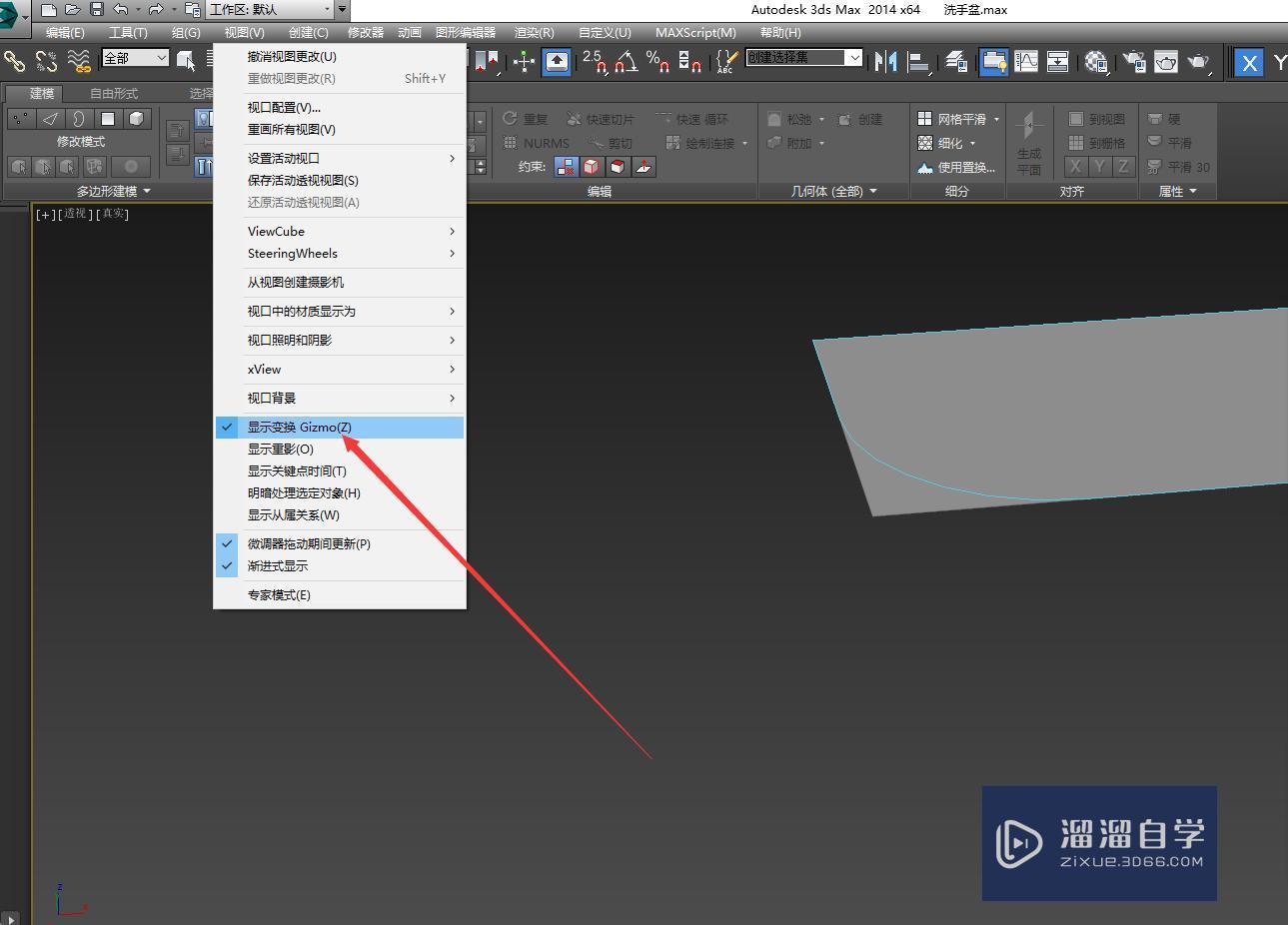
第2步
3dsmax2014版本,如果坐标轴不见,按下键盘上的shit+ctrl+X键或者点击菜单栏的视图,然后把“显示变换Gizmo”勾选就可以了。
第3步
如果坐标轴变成红色和灰色,选择自定义——首选项——Gizmos——变换Gizmos将启用打开
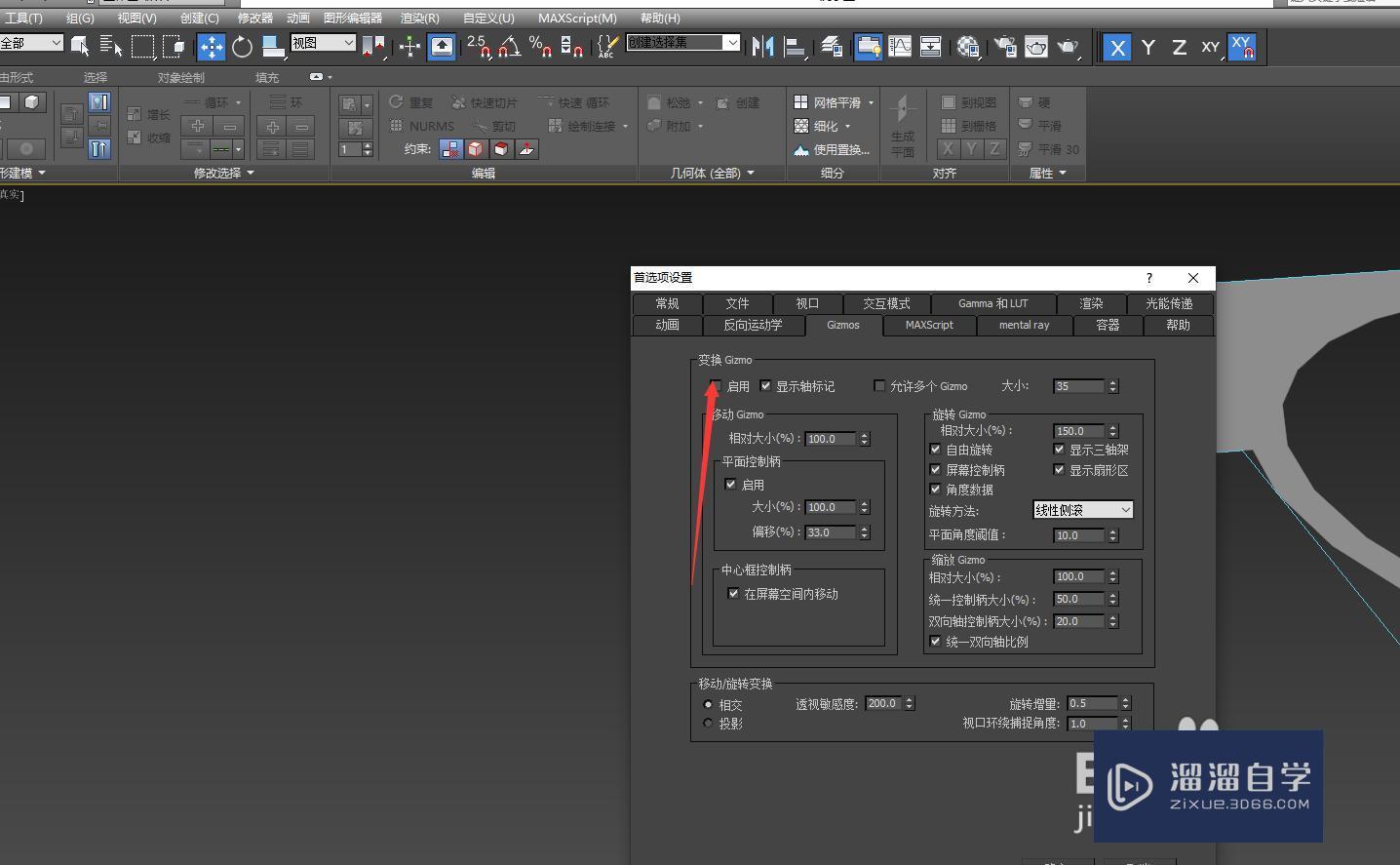
相关文章
距结束 02 天 20 : 05 : 30
距结束 00 天 08 : 05 : 30
首页









